Android Telefonda Videolar Nasıl Stabilize Edilir
Yayınlanan: 2021-02-19
Telefonunuza kaydettiğiniz bir videoyu FPS (Saniyedeki kare sayısı) cinsinden ölçebilirsiniz; FPS ne kadar iyi olursa, video kalitesi o kadar iyi olur. Ancak, video kaydederken telefonunuzu sabit tutmanız önemlidir. Android Telefonunuzda iyi kalitede bir kamera olabilir, ancak video kaydederken Telefonunuz sabit değilse video harika olmaz. Herkes her yerde tripod taşımadığı için hareket halindeyken veya koşarken kaydettiğiniz videolar kaliteyi paylaşabilir ve bozabilir. Bu nedenle, size yardımcı olmak için , Android Telefonda videoların nasıl stabilize edileceğine dair küçük bir kılavuzla karşınızdayız .

İçindekiler
- Android Telefonda Videoları Sabitlemenin 2 Yolu
- Yöntem 1: Google Fotoğraflar'ı kullanın
- Yöntem 2: Üçüncü Taraf Uygulamaları Kullanın
- a) Microsoft Hyperlapse
- b) Zsolt Kallos'tan Video Sabitleyici
- Sıkça Sorulan Sorular (SSS)
Android Telefonda Videoları Sabitlemenin 2 Yolu
Android Telefonda videoları nasıl stabilize edeceğinizi merak ediyorsanız, aşağıdaki kolay adımları takip edebilirsiniz:
Yöntem 1: Google Fotoğraflar'ı kullanın
Düşük ışıkta çektiğiniz bir video, Telefonunuz sabit değilse bulanıklaşabilir. Ancak burada görüntü sabitleme devreye giriyor. Görüntü sabitleme, titrek ve kararsız videoların dengelenmesine yardımcı olur. Ve Google Fotoğraflar, videonuzdaki titrek kısımları dengelemek için elektronik bir sabitleme yöntemi kullanan böyle bir uygulamadır. Google Fotoğraflar, hemen hemen her Android cihazında bulunan önemli bir uygulamadır. Bu nedenle, görüntü sabitleme, videoları sabitlemek için yerleşik bir özelliktir. Google Fotoğraflar'ı kullanarak Android Telefon'da videoları stabilize etmek istiyorsanız şu adımları uygulamanız gerekir :
1. Android cihazınızda Google Fotoğraflar'ı açın.
2. Kitaplık bölümünü açın ve stabilize etmek istediğiniz Videoyu seçin.
3. Videoyu seçtikten sonra, ekranın orta alt kısmındaki Düzenle veya Ayarlamalar düğmesine dokunun.

4. Dışa Aktarma çerçevesinin hemen yanındaki Sabitle simgesine dokunun.
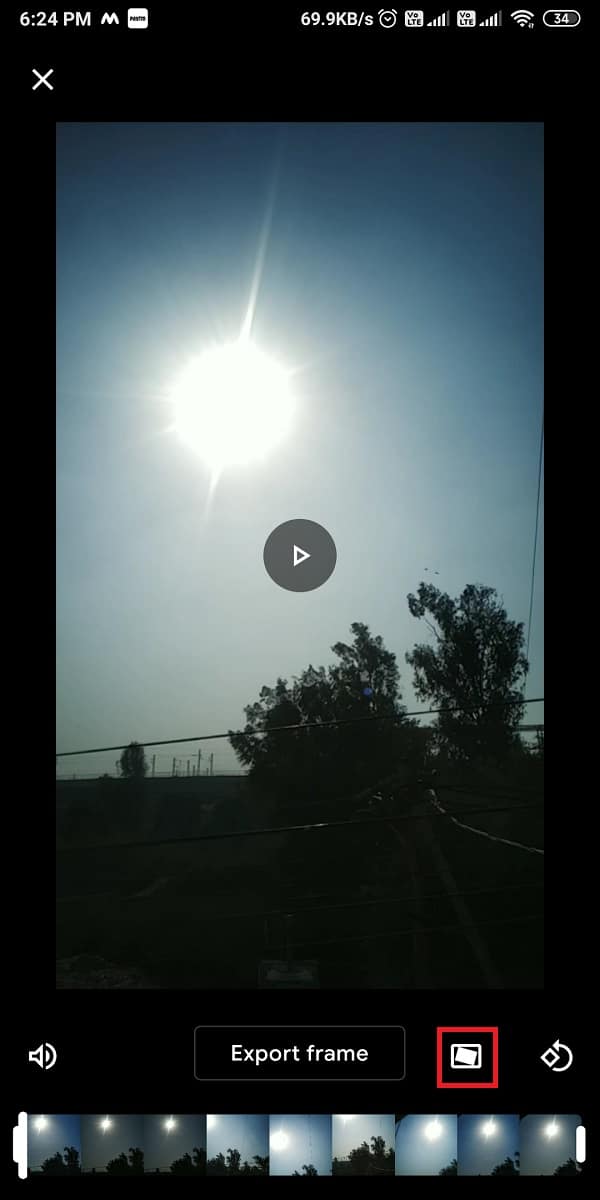
5. Google Fotoğraflar şimdi tüm videonuzu stabilize etmeye başlayacak . Ayrıca, video süresi uzunsa, videonun belirli bölümlerini sabitleme seçeneğiniz de vardır. Google Fotoğraflar, videoyu dengelemek için genellikle aynı süreyi alır.
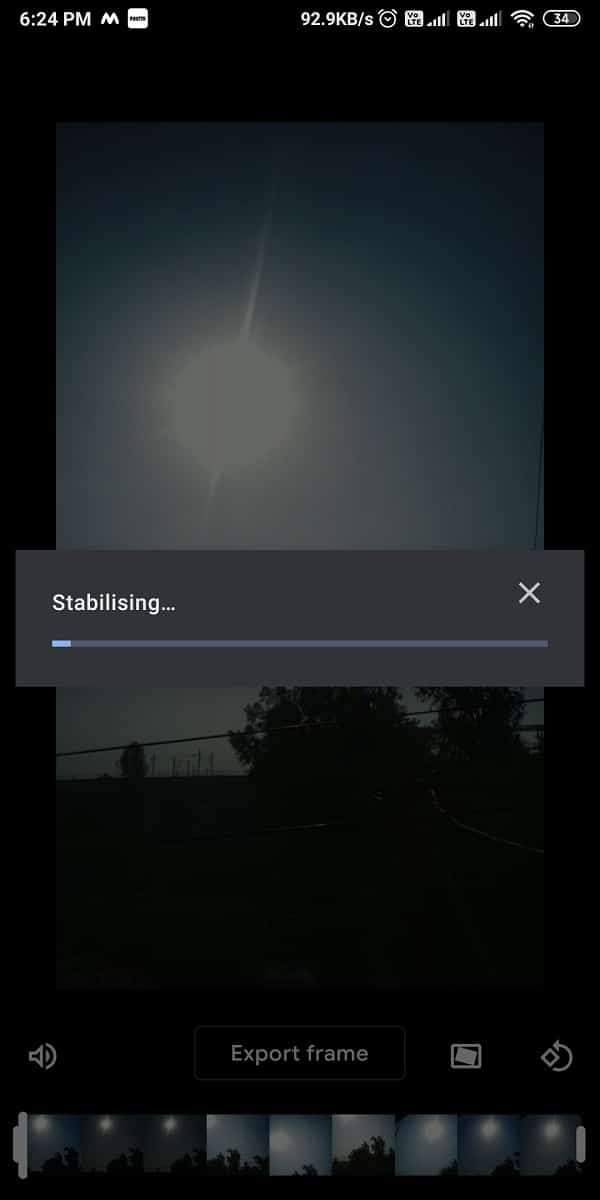
6. Tamamlandıktan sonra, videoyu cihazınıza kaydetmek için ekranın sağ üst köşesindeki ' Kopyasını Kaydet'e dokunun. Ancak videoyu kaydetmeden önce önizlemeyi izlediğinizden ve ardından cihazınıza kaydettiğinizden emin olun.
Ayrıca Okuyun: Android Telefonunuzda Uygulama İndirilemiyor Düzeltme
Yöntem 2: Üçüncü Taraf Uygulamaları Kullanın
Google Fotoğraflar'ı kullanmak istemiyorsanız kullanabileceğiniz birkaç üçüncü taraf uygulaması vardır. Kullanabileceğiniz iki video sabitleyici Android uygulamasından bahsediyoruz.
a) Microsoft Hyperlapse
Adından da anlaşılacağı gibi, Microsoft bu uygulamayı Android cihazınızda hiper atlamalı videolar oluşturmak için tasarladı. Ancak konu bir videoyu dengelemek olduğunda bu uygulama oldukça iyi. Bir Android Telefonda kaydedilen videolara stabilizasyon eklemek istiyorsanız şu adımları izleyin :
1. Google Play Store'a gidin ve Microsoft Hyperlapse'i yükleyin.

2. Uygulamayı cihazınızda başlatın ve sabitlemek istediğiniz videoyu seçmek için İçe Aktar'a dokunun. Ayrıca bu uygulamada bir video kaydetme seçeneğiniz de var.
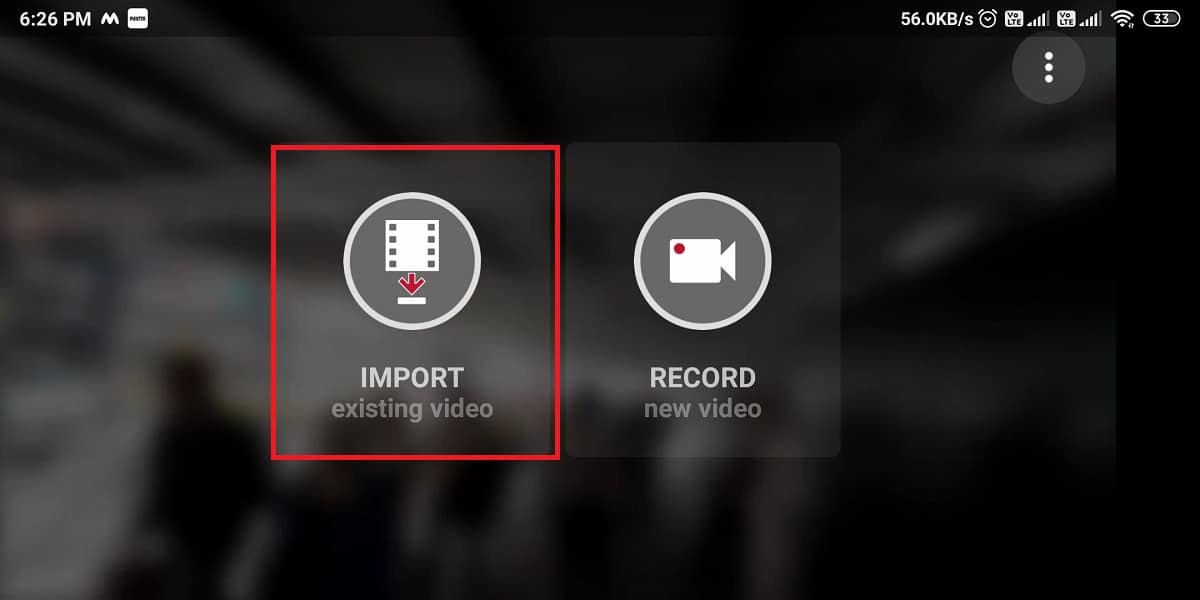
3. Videoyu içe aktardıktan sonra, bir hyperlapse değil stabilize bir video istediğimiz için kaydırıcıyı 4x'ten 1x'e sürükleyerek video hızını değiştirin.
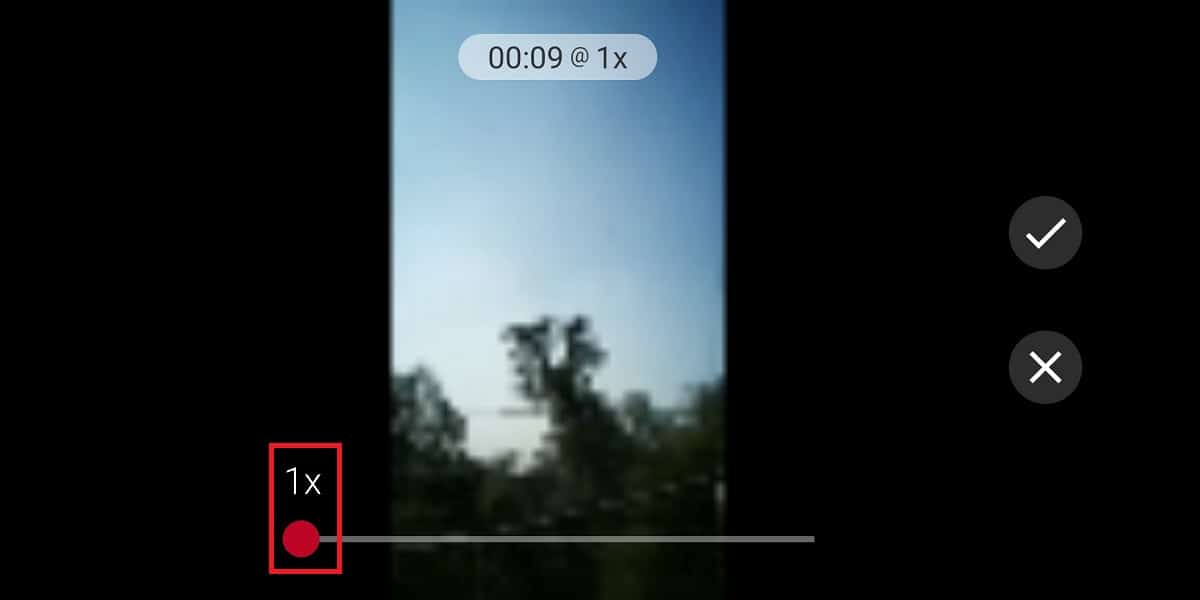
4. Şimdi videoyu cihazınıza kaydetmek için onay simgesine dokunun. Uygulama, tüm videoyu otomatik olarak dengeleyecek ve Telefonunuza kaydedecektir.
5. Videoyu doğrudan uygulamadan WhatsApp, Instagram ve daha fazlası gibi diğer uygulamalarla da paylaşabilirsiniz.
b) Zsolt Kallos'tan Video Sabitleyici
Video sabitleyici, Android cihazlar için en iyi video sabitleyici uygulamalarından biridir. Titrek videolarınızı kolayca pürüzsüz olanlara dönüştürebilirsiniz.
1. Google play store'u açın ve Zsolt Kallos'un 'Video Stabilizer'ını yükleyin.
2. Uygulamayı cihazınızda başlatın ve galerinizden stabilize etmek istediğiniz videoyu seçmek için ' Video seç ' üzerine dokunun.
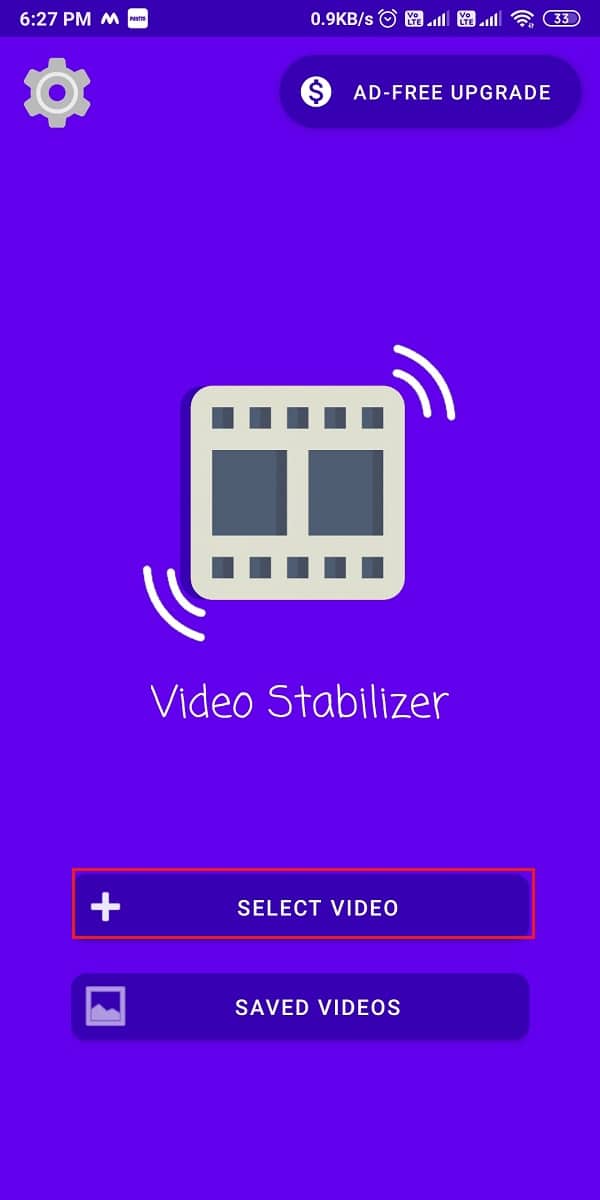
3. Şimdi, analiz etmek ve stabilize etmek için bir ayarlar listesi göreceksiniz. Burada, titremeyi düşük , doğruluğu yüksek olarak ayarlayın ve diğer ayarları ortalama olarak ayarlayın. Daha iyi anlamak için ekran görüntüsüne bakın.
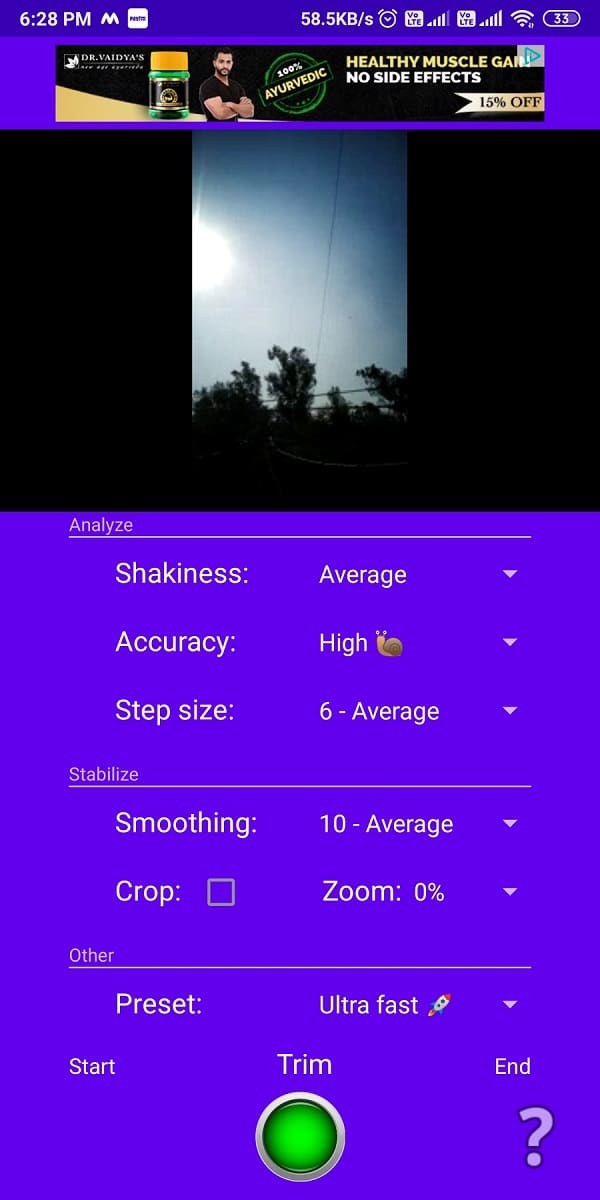
4. Videoyu stabilize etmeye başlamak için alttaki Yeşil düğmeye dokunun.
5. Bittiğinde , eski ve yeni videoyu karşılaştırabilirsiniz.
6. Son olarak, videoyu kaydetmek için alttaki Kaydet'e dokunun. Ayrıca, videoyu doğrudan diğer uygulamalarla da paylaşabilirsiniz.
Sıkça Sorulan Sorular (SSS)
S1. Android cihazımda stabilizasyonu nasıl açarım?
Google fotoğraflarını kolayca kullanabilir ve Android Telefonunuzda stabilizasyonu açmak için yerleşik stabilizasyon özelliğini kullanabilirsiniz. Google fotoğraflarını açın ve stabilize etmek istediğiniz videoları seçin. Ardından, videoyu sabitlemek için düzenleme düğmesine kolayca tıklayabilir ve sabitleme simgesini kullanabilirsiniz.
S2. Telefonumun videosunu nasıl stabil hale getirebilirim?
Videonuzu kararlı hale getirmek için videoyu kararlı ellerle kaydettiğinizden emin olun. Ayrıca, mümkünse, Telefonunuzla sorunsuz ve sabit videolar çekmek için bir tripod da kullanabilirsiniz. Ancak, Telefonunuzda mevcut bir videoyu kararlı hale getirmek istiyorsanız, bu kılavuzda listelediğimiz yöntemleri kullanabilirsiniz.
S3. Titrek videolarımı ücretsiz olarak nasıl stabilize edebilirim?
Video sabitleyici ve Microsoft Hyperlapse gibi ücretsiz üçüncü taraf uygulamaları kullanarak titrek videolarınızı hızla sabitleyebilirsiniz. Ayrıca, her android telefon, videolarınızı zahmetsizce stabilize etmenizi sağlayan Google fotoğraflar uygulamasıyla birlikte gelir. Çoğu üçüncü taraf uygulaması ücretsizdir ve Google fotoğrafları ayrıca size çeşitli özellikler sağlayan ücretsiz bir uygulamadır.
Tavsiye edilen:
- Herhangi Bir Android Telefonda Ağır Çekim Videoları Nasıl Kaydedilir?
- Discord Metin Biçimlendirme için Kapsamlı Bir Kılavuz
- Whatsapp Durumunda Uzun Video Nasıl Gönderilir veya Yüklenir?
- Galeride Gösterilmeyen Whatsapp Resimleri Nasıl Onarılır
Bu kılavuzun yardımcı olduğunu ve Android Telefonunuzdaki videoları stabilize edebildiğinizi umuyoruz. Artık onları titretmeden veya kararsız hale getirmeden Android Telefonunuzda mükemmel videolar oluşturabilirsiniz. Makaleyi beğendiyseniz, aşağıdaki yorumlarda bize bildirin.
